- S-ar putea să vă întrebați cum să proiectați sunetul de pe laptopul dvs. la un televizor prin HDMI.
- Primul lucru pe care ar trebui să-l faceți pentru a rezolva această problemă este actualizarea driverelor de sunet.
- De asemenea, ar trebui să modificați setările dispozitivului folosind Managerul de dispozitive.
- În cele din urmă, asigurați-vă că intrarea și ieșirea HDMI funcționează conform intenției.

Acest software vă va menține drivere în funcțiune, astfel vă va proteja de erorile obișnuite ale computerului și de defecțiuni hardware. Verificați acum toate driverele în 3 pași simpli:
- Descărcați DriverFix (fișier descărcat verificat).
- Clic Incepe scanarea pentru a găsi toți driverele problematice.
- Clic Actualizați driverele pentru a obține versiuni noi și pentru a evita defecțiunile sistemului.
- DriverFix a fost descărcat de 0 cititori luna aceasta.
Dacă v-ați conectat laptopul printr-un cablu HDMI la televizor și sunetul dvs. nu funcționează, nu vă alarmați, deoarece există câteva sfaturi și trucuri în
Windows 10 pe care îl puteți face pentru a remedia sunetul.Câteva dintre motivele pentru care sunetul dvs. nu funcționează s-ar putea datora faptului că televizorul nu acceptă ieșirea audio de la un cablu HDMI sau pentru că driverele din Windows 10.
De asemenea, urmând tutorialele postate mai jos, veți rezolva rapid laptop HDMI la TV fără sunet problemă în Windows 10 sau poate aflați cum să obțineți sunet de la laptopul dvs. la un televizor cu HDMI.
Cum pot remedia sunetul HDMI de la laptopul Windows 10 la televizor?
- Schimbați setările hardware și sunet
- Actualizați driverele
- Conectați laptopul la un sistem de sunet
- Alte probleme HDMI și remedierile acestora
1. Schimbați setările hardware și sunet
- apasă pe Tasta Windows + X.
- Selectați Panou de control.
- Mergi la Hardware și sunet.
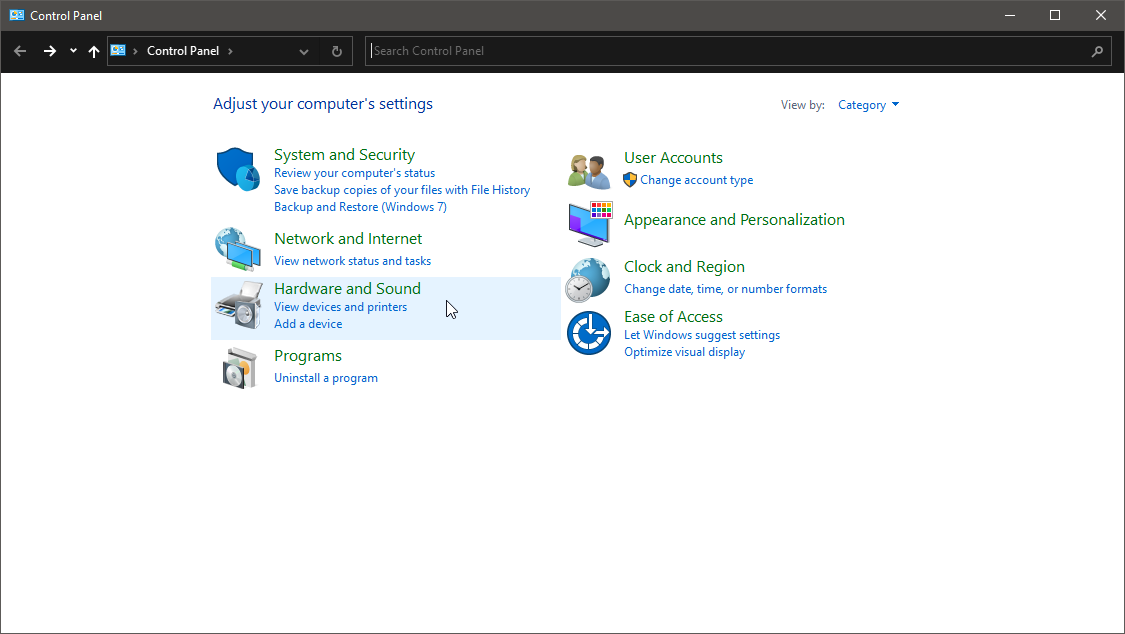
- Sub Sunet, Click pe Gestionați dispozitivele audio.
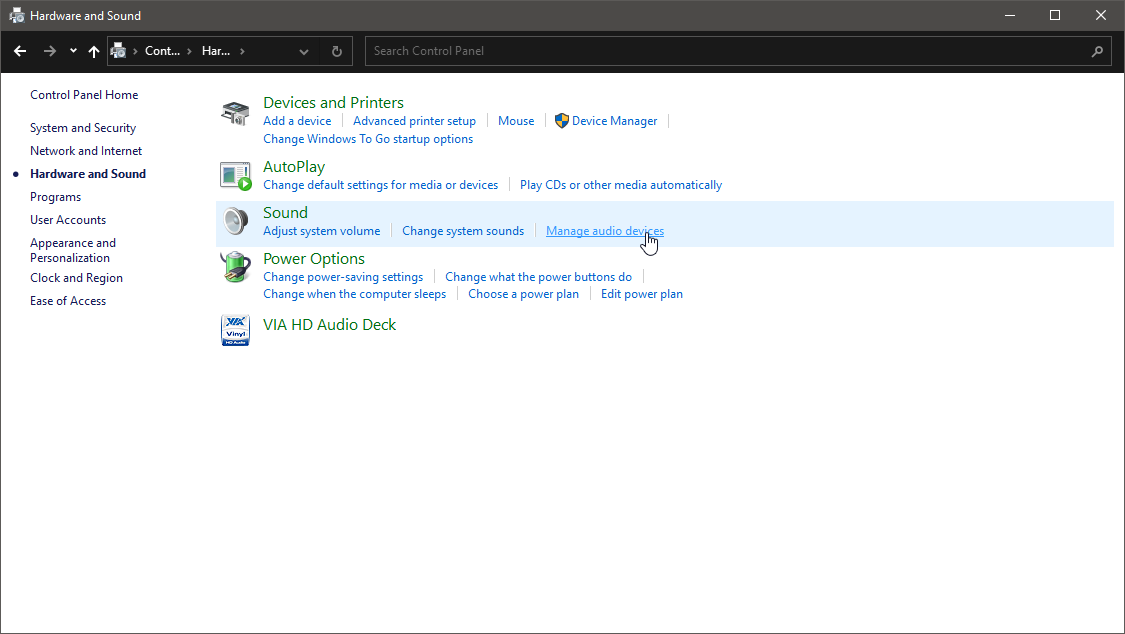
- Apoi, faceți clic pe Redare filă.
- Apoi, faceți clic dreapta pe Dispozitiv de ieșire digitală (HDMI).
- După aceea, verificați Setați ca dispozitiv implicit, apoi apasa O.K.
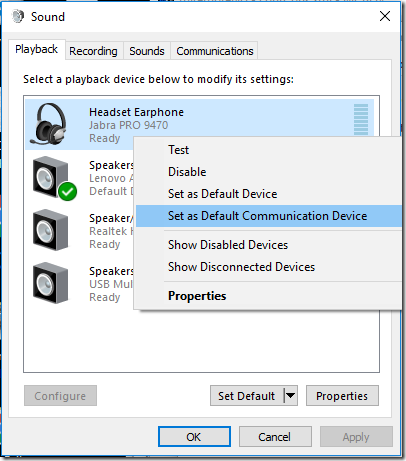
- Reporniți dispozitivul.
Dacă doriți ca sunetul dvs. să funcționeze printr-un cablu HDMI, va trebui mai întâi să ajustați unele setări în Windows 8 sau Windows 10.
2. Actualizați driverele
- apasă pe Tasta Windows + S și tastați Manager de dispozitiv.

- În Manager de dispozitiv, găsiți driverul de sunet și extindeți-l.
- Faceți clic dreapta pe televizorul dvs. HDMI și selectați Actualizați driver-ul.

- Lăsați Windows să verifice și să actualizeze driverul.
Actualizarea manuală a driverelor PC-ului dvs. cu Device Manager necesită timp și nu ajunge întotdeauna să găsească cea mai recentă versiune compatibilă.
Actualizați automat driverul
Vă recomandăm să vă actualizați automat driverul de sunet, instalând un dispozitiv de actualizare al driverului de la o terță parte, care va scana perifericele PC-ului pentru noi versiuni de software.
Nu numai că această aplicație vă va ușura viața și va elimina orice probleme legate de driver din sistemul dvs., dar va actualiza în mod constant toți driverii.
 De cele mai multe ori, driverele generice pentru hardware-ul și perifericele computerului dvs. nu sunt actualizate corect de sistem. Există diferențe cheie între un driver generic și un driver al producătorului.Căutarea versiunii de driver potrivite pentru fiecare componentă hardware poate deveni plictisitoare. De aceea, un asistent automat vă poate ajuta să găsiți și să vă actualizați sistemul de fiecare dată cu driverele corecte și vă recomandăm cu tărie DriverFix.Urmați acești pași simpli pentru a vă actualiza în siguranță driverele:
De cele mai multe ori, driverele generice pentru hardware-ul și perifericele computerului dvs. nu sunt actualizate corect de sistem. Există diferențe cheie între un driver generic și un driver al producătorului.Căutarea versiunii de driver potrivite pentru fiecare componentă hardware poate deveni plictisitoare. De aceea, un asistent automat vă poate ajuta să găsiți și să vă actualizați sistemul de fiecare dată cu driverele corecte și vă recomandăm cu tărie DriverFix.Urmați acești pași simpli pentru a vă actualiza în siguranță driverele:
- Descărcați și instalați DriverFix.
- Lansați software-ul.
- Așteptați detectarea tuturor driverelor defecte.
- DriverFix vă va arăta acum toți driverele care au probleme și trebuie doar să le selectați pe cele pe care le-ați dori să le remediați.
- Așteptați ca aplicația să descarce și să instaleze cele mai noi drivere.
- Repornire computerul dvs. pentru ca modificările să aibă efect.

DriverFix
Păstrați drivere componente PC funcționează perfect, fără a pune computerul în pericol.
Vizitati site-ul
Disclaimer: acest program trebuie actualizat de la versiunea gratuită pentru a efectua unele acțiuni specifice.
3. Conectați laptopul la un sistem de sunet

Dacă televizorul sau laptopul dvs. nu acceptă o ieșire audio HDMI, nu veți putea auzi niciun sunet, dar va exista o ieșire video.
Nu aveți suport audio HDMI nu este neobișnuit și, deși este regretabil, există soluții fizice pentru o astfel de problemă.
În principal, va trebui să conectați laptopul direct la un sistem de sunet pentru a avea sunetul activat și bine să mergeți la televizor.
Prin urmare, va trebui să conectați altceva la laptop, ceea ce nu este complet optim, dar funcționează, iar un sistem audio va oferi o calitate a sunetului mai bună în general.
Nici sistemul audio conectat nu trebuie să fie difuzoare. Vă puteți conecta și căștile, dacă preferați.
Dacă sunteți interesat să cumpărați difuzoare noi, consultați această listă minunată!
4. HDMI ar putea avea alte probleme

Această problemă poate apărea nu numai din cauza unor componente audio. Poate fi și cauza unei defecțiuni mai mari, cum ar fi conexiunea HDMI la laptop sau televizor.
Vă sugerăm să verificați acest lucru articol tematic dedicat problemelor HDMI în Windows 10 pentru a obține mai multe soluții legate de problemele cablului HDMI.
Este posibil ca și cablul dvs. de ieșire HDMI să nu funcționeze corect, așa că vă recomandăm să verificați un alt ghid excelent dedicat problemelor de ieșire HDMI.
Dacă sunteți în căutarea unui nou cablu HDMI, vă recomandăm să alegeți unul dintre lista de top cu cele mai bune cabluri HDMI pe care le puteți găsi pe piață.
După ce ați urmat aceste tutoriale simple, ar trebui să aveți sunetul în funcțiune în cel mai scurt timp, dacă nu încă aveți întrebări cu privire la aceste probleme, vă rugăm să ne scrieți mai jos în secțiunea de comentarii a pagină.
![Cele mai bune 6 monitoare HDMI cele mai ieftine de cumpărat [Ghidul 2021]](/f/41ae15903546af994303410133537f39.jpg?width=300&height=460)

![Remediere completă: portul HDMI nu funcționează [Computer, monitor]](/f/a04b91c42a21edccd0e391009664f5df.jpg?width=300&height=460)